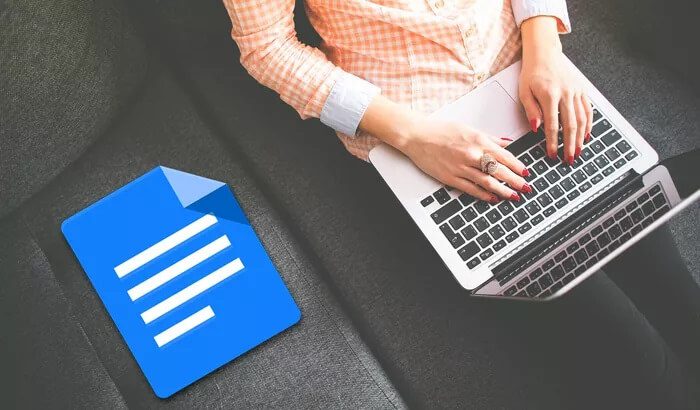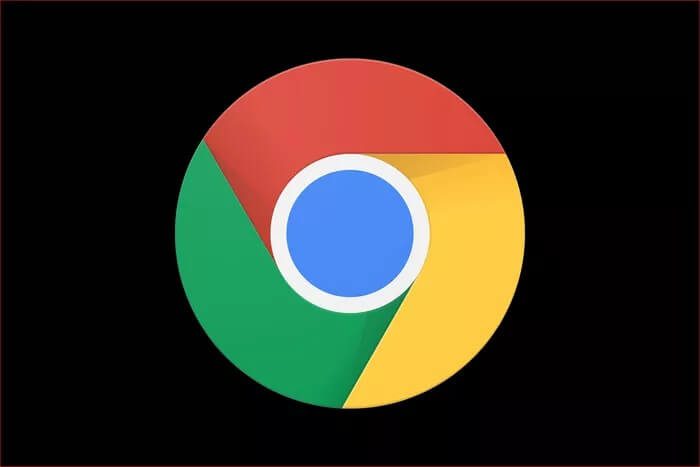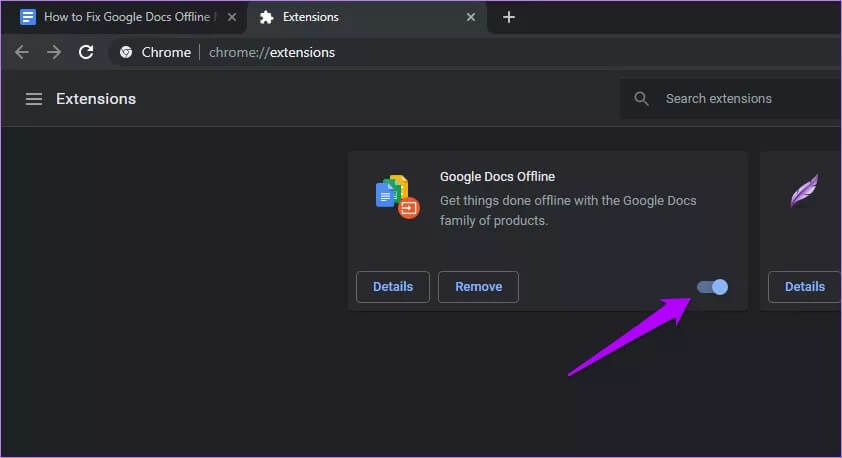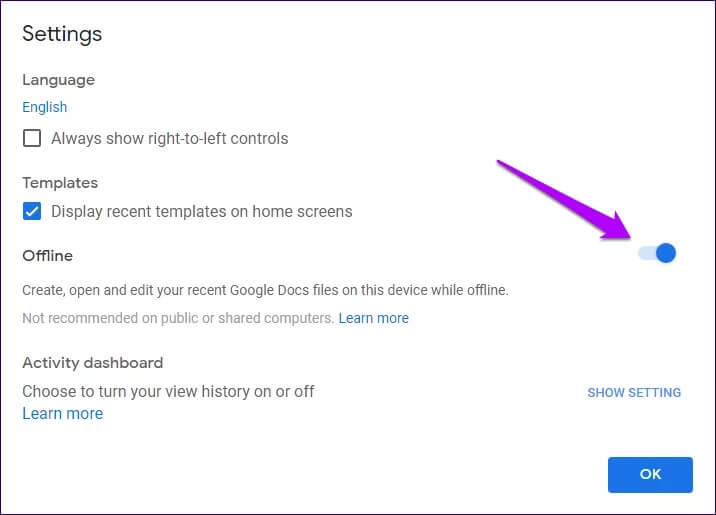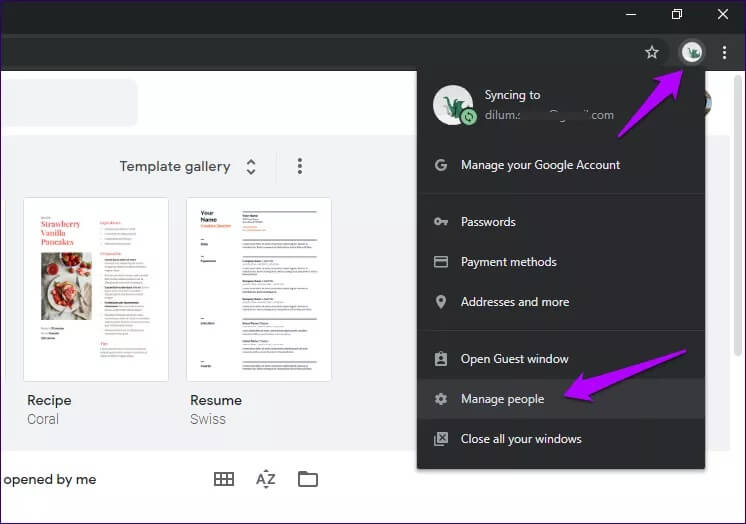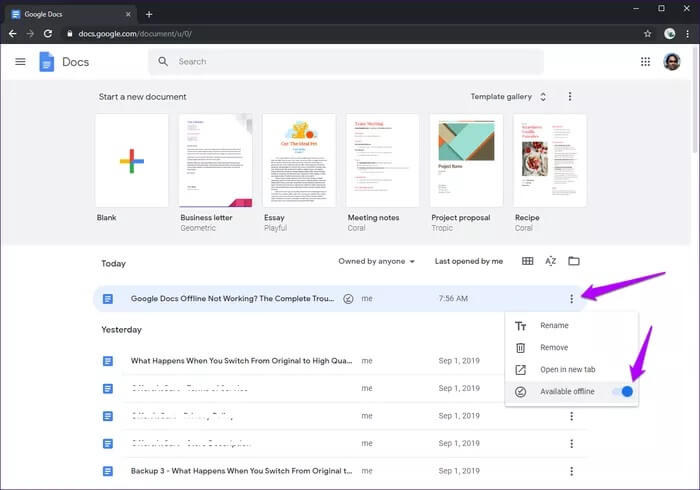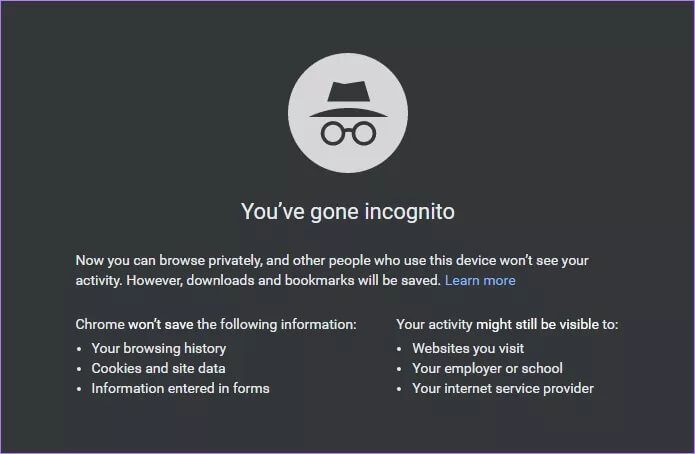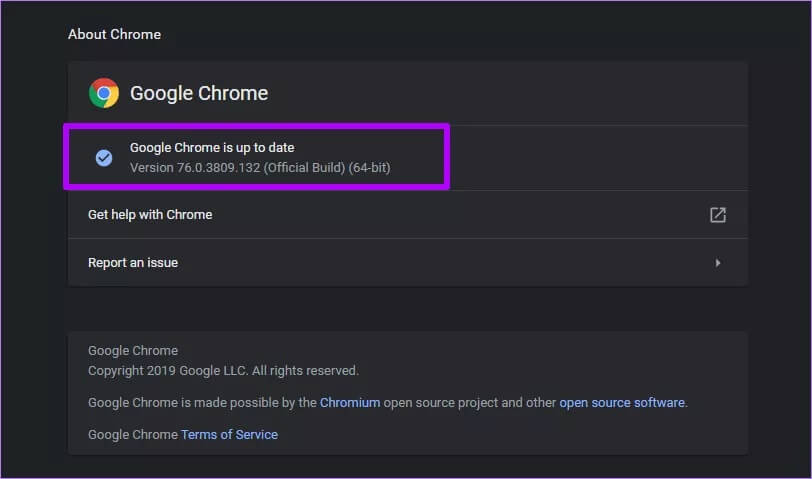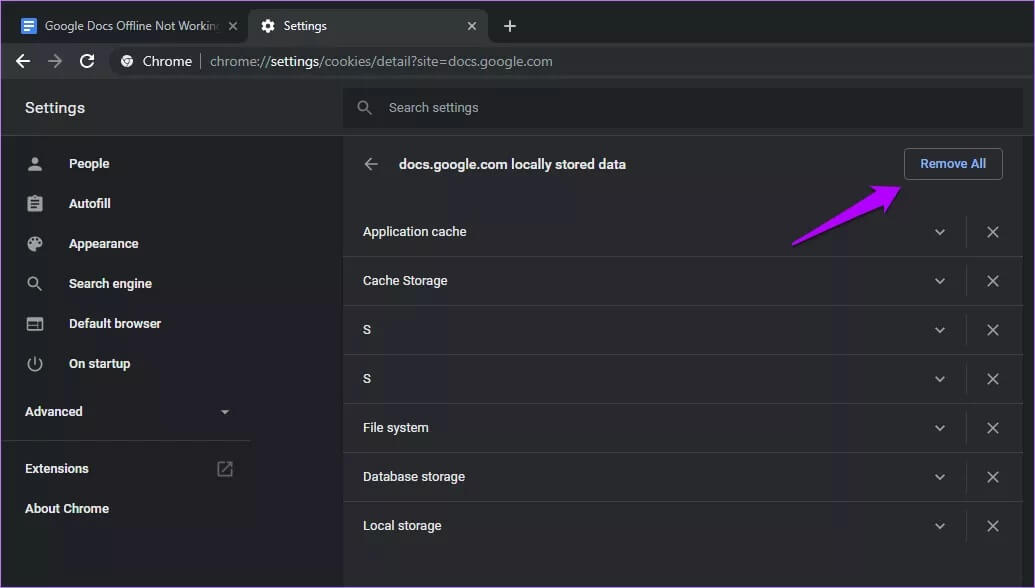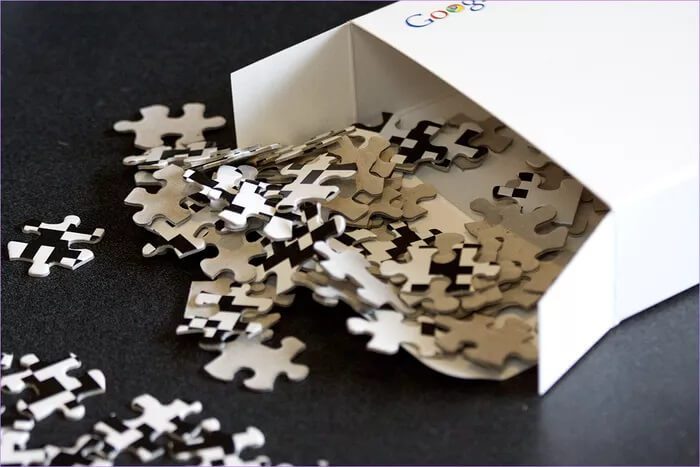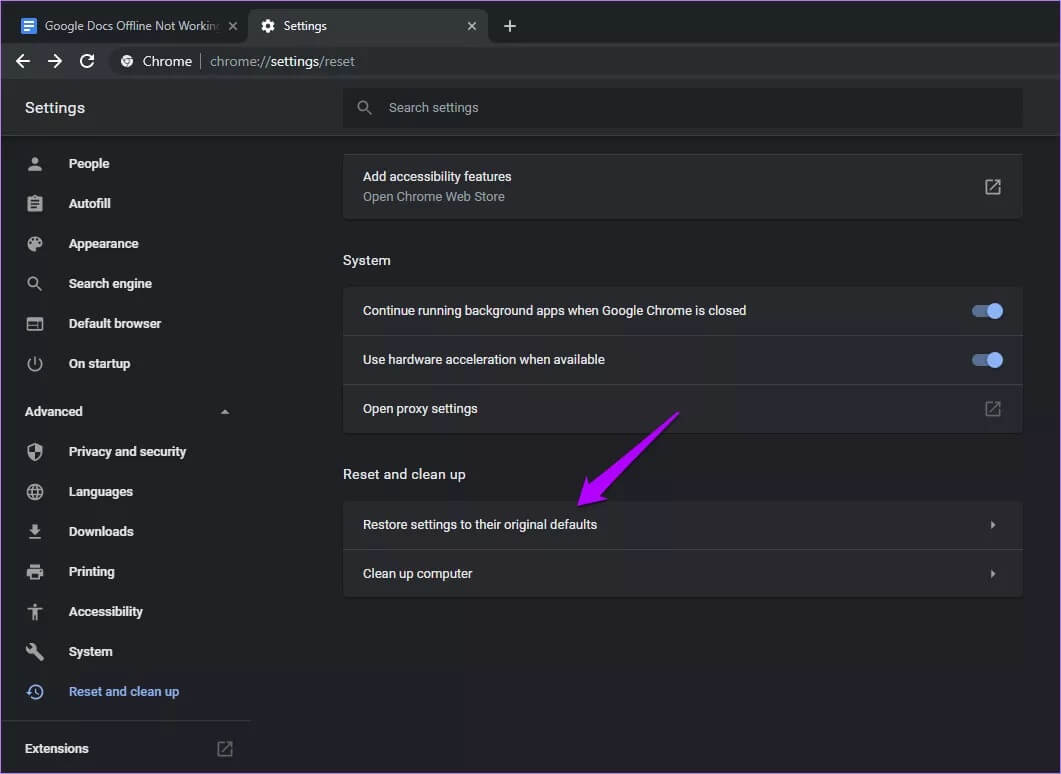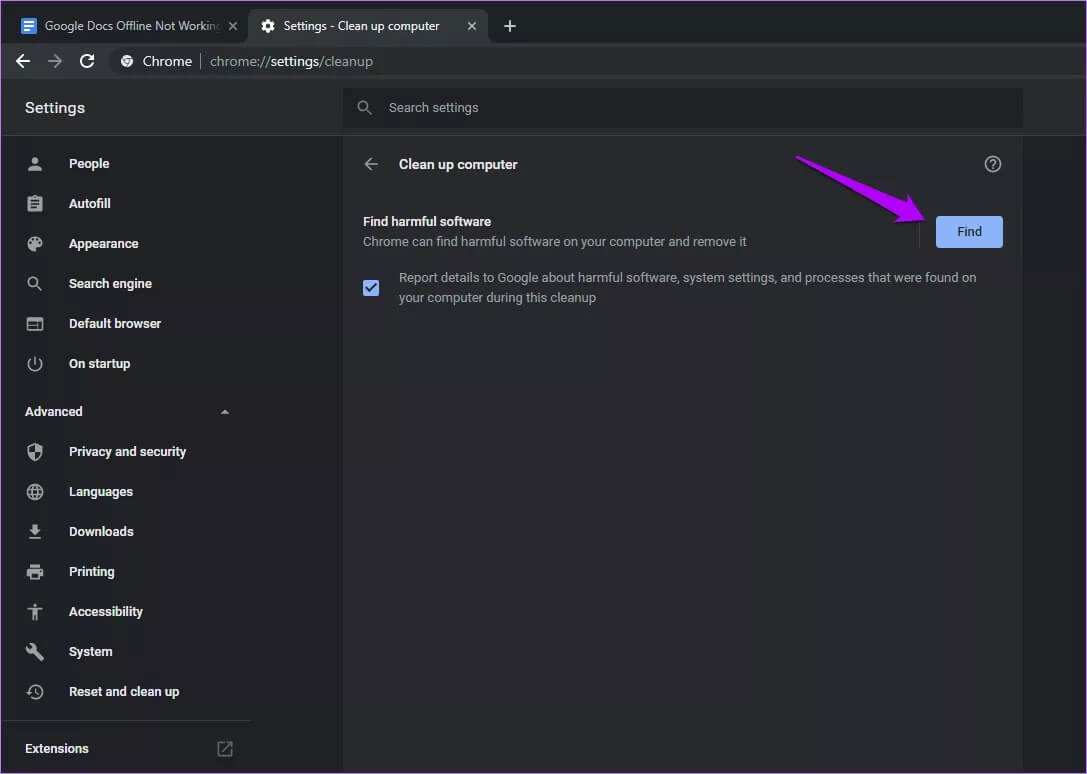如何修复 Google Docs 无法离线工作
我已经有一段时间了 我放弃了 Word for Google Docs, 我一点也不后悔我的决定。 但是,如果使用 Google 的文字处理器有不利之处,那就是一种有点不稳定的离线体验。 鉴于我所在地区的互联网参差不齐,这是一个问题。
随着时间的推移,我逐渐了解了一些可能导致 Google Docs 无法离线正常工作的原因。 如果您在尝试离线使用 Google 文档时遇到问题,那么让我分享一些可以帮助您朝着正确方向发展的建议。
这些故障排除提示也适用于 Google 表格和幻灯片,因此如果您在离线运行表格或幻灯片时遇到任何问题,请随时尝试一下。
1.切换到谷歌浏览器
当我第一次意识到 Google Docs 只能在 Chrome 中离线工作时,我吓坏了。但真的,我们可以责怪 Google 希望让 Docs 在他们的网络浏览器上表现更好吗?
与其他浏览器不同,如果您失去互联网连接,Chrome 上运行的文档不会在您处理文档时被冻结。 更好的是,它是唯一正式支持离线 Google Docs 插件的浏览器——安装它,即使离线也可以轻松访问最新文档。
因此,如果您使用的是 Firefox、Safari 或 Edge 等浏览器,则需要切换浏览器。 是的 - 这很糟糕,但如果你真的想离线使用 Google Docs,这是你必须做的事情。 安装 Chrome 后,别忘了安装离线 Google Docs 扩展程序。
从技术上讲,其他基于 Chromium 的浏览器(Opera、Brave、Vivaldi、Edge Chromium 等)应该支持 Google Docs Offline 扩展。 虽然我没有亲自尝试过,但似乎来自 The Verge 的 Vlad Safov 拥有该扩展程序并且在 Brave 中工作没有问题。 如果您使用这样的浏览器,您可以查看它。
2. 离线启用 GOOGLE DOCUMENTS 扩展
您已经在使用谷歌浏览器了吗? 如果您在离线时无法在 Google Docs 中打开文档,请再次确保您已安装 Google Docs 离线扩展。
如果您绝对确定已安装,请前往 Chrome 扩展面板并检查它是否已启用。要访问扩展面板,请打开 Chrome 菜单,指向更多工具,然后单击扩展。
3.在文档或驱动器中启用离线访问
我安装了 Chrome,还检查了 Google Docs 离线扩展是否已下载并激活。如果您在离线时仍然无法运行 Google Docs,您的下一个步骤应该是检查是否为 Google Docs 启用了离线访问。这很容易做到。
在 Google 文档的主屏幕上,只需打开文档菜单,点击设置,然后打开离线模式旁边的开关。
如果它已启用,最好将其关闭,然后再重新打开。这样做可以解决与脱机访问相关的任何错误。
4. 创建一个新的 Chrome 配置文件
你在一个共同的环境中吗? 如果是这样,您的 Chrome 配置文件将仅支持一个 Google 文档帐户进行离线同步。 尝试在 Google Docs 中启用离线访问时,这通常由“另一个用户已在此计算机上启用离线访问”错误指示。
在这种情况下,您应该禁用当前激活的 Google 文档帐户的离线访问。 为此,您必须登录到此 Google 文档帐户。 如果这是不可能的(例如,如果您不知道确切的帐户或没有帐户),还有另一种方法 - 您应该创建一个单独的 Chrome 配置文件并改用它。
要创建其他个人资料,请单击 Chrome 窗口右上角的 Chrome 个人资料图片,然后单击管理人员。在出现的弹出窗口中,单击添加人员。然后,您可以使用您的 Google 帐户凭据登录并在 Google 文档中启用离线模式。
警告:Google Docs 警告不要在共享环境中使用离线访问,因为在这种环境中存在潜在的隐私和安全问题。
5.离线模式下手动保存文件
Google Docs 只会离线保存您最近的文件。 这样做是为了保护本地存储。 如果要确保要处理的文件可脱机使用,则必须手动使其脱机可用。
只需在 Google Docs 主屏幕中点击文档左侧(或网格视图底部)的垂直省略号图标,然后点击离线可用旁边的开关。
或者,您可以在文档打开时执行相同的操作。为此,请单击“文件”菜单,然后单击“脱机可用”。
6.不要使用隐身模式
您是否在 Chrome 中以隐身模式使用 Google 文档? 别那样做。 首先,在隐身模式下默认禁用所有 Chrome 扩展程序,这意味着 Google Docs 将无法访问 Google Docs Offline 扩展程序以正常运行。
即使您启用了隐身模式的扩展程序,Chrome 也会在您退出浏览器时清除浏览器的缓存,这意味着您将无法在后续访问时访问您离线保存的任何文件。
如果这听起来像是您一直在做的事情,请开始在隐身模式之外使用 Google 文档。
提示:您可以通过检查 Chrome 窗口的右上角来识别隐身标签 - 如果显示“隐身”,则您位于隐身标签中。
7. 更新 Chrome
如果您在尝试离线加载 Google 文档时仍然遇到问题,最好先更新 Chrome,然后再转移到其他地方。 最新版本通常包含大量错误修复,并且鉴于这两种产品都来自 Google,浏览器更新肯定是有保证的。
为此,请打开 Chrome 菜单,指向帮助,然后单击关于 Google Chrome。 如果有新的更新可用,Chrome 应该会自动安装它们。 您必须重新启动浏览器才能终止任何更新。
8.清除谷歌文档缓存
通常,过时的浏览器缓存会对您不利。 如果您在离线使用 Google 文档时遇到特定错误,例如“检查离线同步状态”或“离线设置失败”,或者如果尝试使文件离线可用导致“同步”动画卡住,则必须清除缓存。
好消息是,您无需清除整个浏览器缓存并不得不从头开始几乎在任何地方登录,您可以只清除与 Google Docs 相关的缓存文件。
将以下路径复制并粘贴到新选项卡的地址栏中,然后按 Enter。 在出现的屏幕上,点击全部删除。
chrome://settings/cookies/detail?site=docs.google.com
9. 使用没有附加组件的文档
通常,与某些扩展程序的冲突会导致 Chrome 出现各种问题。 如果您遇到 Google Docs 在离线时无法正常运行的间歇性问题,请尝试隔离任何有问题的扩展程序。
为此,请将 Google Docs 与除禁用的 Google Docs 离线扩展之外的所有扩展一起使用。 前往扩展程序屏幕(打开 Chrome 菜单,指向工具,然后单击扩展程序)以禁用您的扩展程序。
如果 Google Docs 开始离线工作而没有问题,请开始重新启用扩展程序,一次一个或分批,以识别有问题的插件。 隔离后,删除扩展程序或暂时将其禁用,并让扩展程序的开发人员知道。
10. 重置 Chrome 设置
通常,配置不当的浏览器设置会导致混乱。 这通常是由于随着时间的推移使用了过多的扩展程序造成的,尽管浏览器黑客也可以发挥作用。 尝试重置 Chrome 以查看这是否有助于 Google 文档在离线时有效工作。
为此,请转到 Chrome 设置面板。 接下来,展开左侧窗格中标记为高级的选项,然后单击重置和清理(在 Chrome for macOS 中标记为重置设置)。 最后,点击将设置重置为原始默认值,然后在弹出的确认框中点击重置设置。
重置 Chrome 不会删除您的书签或密码。 但是,任何固定的选项卡、启动页面、搜索引擎等都将恢复为默认设置。 单击确认弹出框中的了解更多链接以查看受影响项目的完整列表。
由于重置后所有扩展程序也被禁用,因此请务必通过扩展程序面板离线重新启用 Google Docs 扩展程序,然后再检查重置浏览器是否有助于解决问题。
11. 运行 Chrome 清理工具
Google Docs 无法正常运行的另一个原因是有问题的浏览器扩展或隐藏形式的恶意软件。即使我们刚刚恢复了 Chrome,恶意扩展程序和浏览器黑客攻击总是有可能存在。
幸运的是,Chrome 有自己的恶意软件清理工具(惊喜!),可以帮助您摆脱它。 前往 Chrome 设置面板,展开左侧页面上的高级选项,单击重置并清理,单击清理计算机,然后单击搜索以扫描恶意软件。
注意:清理计算机的选项在 macOS 版本的 Google Chrome 中不存在。
回去工作
我希望以上故障排除技巧能帮助您解决您在使用 Google 文档时遇到的离线问题。 大多数情况下,切换到 Chrome、离线安装或启用 Google Docs 扩展程序或清除 Google Docs 缓存将有助于解决这些问题。 虽然很难将其他一些技巧付诸实践,但让 Google Docs 正常运行是非常值得的。 这很好。